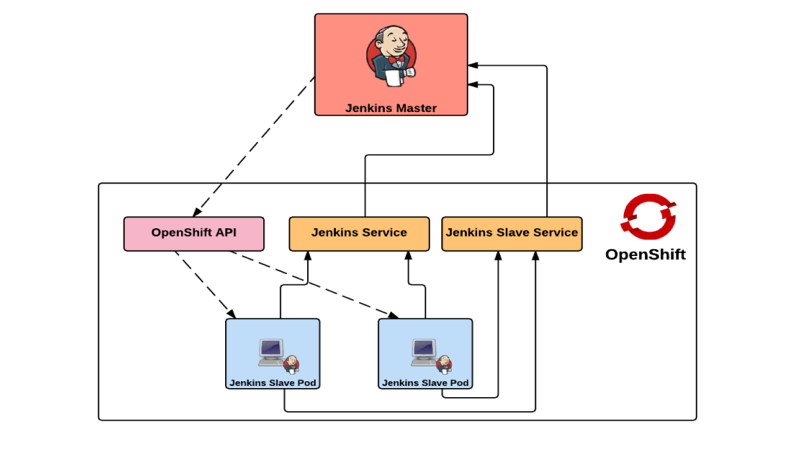Дженкинс что это такое
Непрерывная интеграция и развертывание (Deployment) с помощью Jenkins
Сначала мне было трудно работать с Jenkins, потому что большинство статей по его установке и настройке устарели. Поэтому я пишу об этом, чтобы облегчить кому-то работу и сделать так, чтобы им не пришлось проходить через то, что пришлось пройти мне, устанавливая его.
Прежде всего, что такое Jenkins?
Jenkins — это средство автоматизации с открытым исходным кодом, которое используется для автоматизированного создания, тестирования и развертывания программного обеспечения, упрощая непрерывную интеграцию и непрерывное развертывание для пользователей.
По сути, это означает, что Jenkins (и многие другие инструменты) позволяют автоматизировать процесс развертывания или предоставления изменений в вашем программном обеспечении пользователям сразу после того, как эти изменения готовы. Представим насколько удобно пользователям видеть обновленные сайты сразу после объединения PR с master (или main).
Почему именно Jenkins?
У него сильное сообщество, поэтому найти поддержку не проблема.
Jenkins можно легко настроить, и я надеюсь доказать это в данной статье, так что читайте дальше.
В этом руководстве мы узнаем, как выполнить CI/CD для приложения Node с помощью Jenkins. Давайте начнем с определения всех шагов, которые мы предпримем, а затем подробно объясним их ниже:
Создайте репозиторий GitHub для приложения node
Создайте простое приложение node и поместите его на GitHub
Создайте приложение Heroku для развертывания
Добавьте веб-хук GitHub для внесения изменений в Jenkins
Сконфигурируйте приложение с помощью Jenkins
Добавьте плагины GitHub в Jenkins
Сконфигурируйте Jenkins для развертывания на Heroku после успешного тестирования
Необходимые условия
Учетная запись на GitHub. Можно зарегистрироваться здесь.
Учетная запись Heroku. Можно зарегистрироваться здесь.
Учетная запись на GitHub. Можно зарегистрироваться здесь.
Учетная запись Heroku. Можно зарегистрироваться здесь.
Итак, давайте начнем!
После создания репозитория, клонируйте его на локальную машину с помощью следующей команды:
Не забудьте изменить repository_url на свой.
Вы можете удалить или изменить то, что находится в блоке скриптов вашего файла package.json, и добавить start и test для запуска и тестирования приложения:
Мы будем использовать express для нашего примера приложения node, поэтому инсталлируйте его, запустив эту команду в терминале:
Далее создайте файл index.js, который будет служить точкой входа в наше приложение node, и добавьте в него следующие строки:
Запустите npm start и зайдите на http://localhost:4000/ через браузер для просмотра приложения Node, на экране появится Hello world.
Далее мы добавим пару тестов в наше приложение, впоследствии, с помощью CI, мы должны убедиться, что тесты доступны и выполняются перед тем как объединить изменения.
Итак, вернитесь в терминал, убедитесь, что вы находитесь в корневом каталоге вашего проекта, и установите пакеты jest и supertest с помощью следующей команды:
Далее в корневом каталоге проекта создайте папку и назовите ее __test__ (два знака подчеркивания, предшествующий и завершающий). Внутри этой папки __test__ создайте файл index.test.js и добавьте в него по крайней мере следующий код (вы всегда можете сделать свои тесты более полными).
Запустите npm test или npm run test в терминале, и вы убедитесь, что тест(ы) прошел(и):
Теперь, когда наш код запущен и тесты пройдены, можно закоммитить изменения и отправить их на GitHub.
Войдите в свою панель управления Heroku.
Посмотрите в правый верхний угол и нажмите на New.
Выберите Create new app (Создать новое приложение).
Добавьте App name (название приложения) по своему выбору и выберите регион (Choose a region), в котором вы находитесь.
Нажмите Создать приложение (Create app).
Вернитесь в терминал вашего проекта и login (войдите) в Heroku с помощью Heroku CLI. Если вы еще не установили Heroku CLI, вы можете прочесть эту статью.
После этого добавьте remote в ваш локальный репозиторий с помощью:
Затем введите код с помощью:
Это делается для того, чтобы убедиться, что все работает правильно, прежде чем автоматизировать его. Вы можете нажать open app (открыть приложение) на приборной панели приложения Heroku, чтобы проверить, правильно ли оно работает.
Откройте новый терминал и войдите на свой сервер под учетной записью пользователя non-root.
После этого мы можем обновить ядро с помощью следующей команды:
Выполните следующую команду для установки java runtime:
Выполните следующие команды одну за другой для установки Jenkins.
Теперь, когда Jenkins и все зависимости инсталлированы мы можем запустить его с помощью:
Вы можете проверить успешность запуска Jenkins, используя:
Он должен показать active:
Поскольку Jenkins выполняется на порту 8080, давайте откроем его с помощью ufw:
Вы можете проверить состояние ufw с помощью:
Теперь посетите сайт http://ip_address:8080 для настройки Jenkins, на котором вы должны увидеть экран Unlock Jenkins.
Чтобы разблокировать Jenkins, вернитесь к терминалу и введите следующую команду для отображения пароля. Скопируйте пароль и вставьте его в поле Administrator password (Пароль администратора).
На следующем экране отображается Customize Jenkins (Настроить Jenkins), нажмите на Install suggested plugins (Установите предложенные плагины).
После завершения установки мы перейдем к экрану Create First Admin User (Создание первого пользователя-администратора). Введите Username (имя пользователя), Password (пароль), Full name (полное имя) и E-mail address (адрес электронной почты) для вашего пользователя, затем Save and Continue (Сохранить и продолжить).
После этого введите IP-адрес сервера, т.е. http://ip_address:8080, затем Save and Finish (Сохранить и Завершить).
Ура, Jenkins готов! Нажмите на Start using Jenkins (Начать использование Jenkins).
В репозитории GitHub приложения перейдите в Settings (Настройки), затем на боковой панели нажмите на Webhooks. Нажмите на Add webhooks (Добавить веб-хуки) и введите url Jenkins с приставкой /github-webhook/ в поле Payload URL.
Выберите application/json для Content-type.
Выберите Just the push event для события, запускающего веб-хук.
Установите флажок Active и нажмите Add webhook. Теперь GitHub может успешно отправлять события в Jenkins.
Откройте новую вкладку или окно терминала и войдите на свой сервер с той же учетной записью пользователя non-root.
В том же терминале включите привилегии root, используя:
После переключения пользователя с правами root и инсталляции npm, Jenkins автоматически создает нового пользователя после завершения установки. Переключитесь на него с помощью этой команды.
Сгенерируйте новый ключ SSH с помощью следующей команды:
Нажмите клавишу Enter для ввода местоположения и не указывайте пароль при запросе, просто нажмите клавишу Enter.
После завершения процесса распечатайте информацию об открытом ключе с помощью:
Скопируйте открытый ключ.
Теперь войдите обратно как пользователь non-root в новом терминале.
Откройте папку authorized_keys следующей командой:
Вставьте открытый ключ id_rsa и выйдите.
Чтобы убедиться, что ключи настроены правильно, переключитесь на терминал сервера jenkins и попробуйте войти в систему как пользователь non-root, используя ssh. Вы успешно войдете в систему, если будете следовать всем вышеописанным действиям.
На приборной панели Jenkins перейдите в раздел Manage jenkins (Управление jenkins), а затем нажмите на Manage plugins (Управление плагинами).
На вкладке Available найдите github и выберите Github Integration plugin (Интеграционный плагин Github).
Нажмите на Install without restart (Установить без перезагрузки), и плагин будет установлен через несколько секунд.
Теперь, когда GitHub подключен к Jenkins, мы можем создать новый проект.
На боковой панели нажмите на New Item (Новая тема), выберите Freestyle project из предложенных вариантов и нажмите OK.
Далее вы должны попасть на страницу конфигурации, но если этого не произошло, можно открыть ее, нажав Configure на левой боковой панели.
Далее прокрутите вниз до раздела Source Code Management (Управление исходным кодом), выберите Git и добавьте Repository URL с расширением .git (тот же url, который вы использовали для клонирования репозитория).
Вы можете изменить master ветвь на main или любые другие ветви, которые вам нужны для процесса развертывания.
Нажмите на кнопку Add repository (Добавить репозиторий), чтобы добавить второй репозиторий, указывающий на ваше приложение Heroku.
Чтобы получить ссылку на репозиторий приложения Heroku, перейдите в App settings (настройки приложения) на панели управления Heroku и скопируйте ссылку.
Вернитесь на приборную панель Jenkins и вставьте эту ссылку в Repository URL.
Нам понадобятся новые учетные данные, поэтому нажмите на Add, чтобы создать их для нашего приложения Heroku.
Выберите Jenkins из списка, и у вас должно появиться всплывающее окно.
Введите username (имя пользователя) по своему выбору, но лучше всего, чтобы оно было каким-нибудь описательным. Я буду использовать heroku в качестве имени пользователя.
Далее нам нужно будет добавить Heroku Api key (Api-ключ) в поле Password
(Пароль) и Save (Сохранить). Чтобы получить Heroku Api key, перейдите на приборную панель Heroku, нажмите на Account Settings (Настройки аккаунта) и прокрутите вниз, чтобы увидеть Api key. Скопируйте его и вставьте в поле Password (Пароль).
Вы можете добавить Description (Описание) для этой учетной записи, если хотите.
Нажмите Add (Добавить), чтобы завершить создание учетной записи.
Теперь убедитесь, что в выпадающем списке выбраны новые учетные данные, которые мы только что создали. Если нет, нажмите на выпадающий список и выберите их.
Далее нажмите на advanced и добавьте Name, чтобы идентифицировать это хранилище среди других удаленных хранилищ. Это имя понадобится нам позже. Я назвал свое хранилище jenkinsTest, потому что это легко и понятно.
Далее прокрутите вниз до раздела Build Triggers и отметьте опцию GitHub hook trigger for GITScm polling (Триггер хука GitHub для опроса GITScm).
В разделе Build нажмите на кнопку Add build step (Добавить шаг сборки) и затем нажмите на Execute shell (Выполнить командную оболочку). Введите в оболочку следующий код:
Нажмите на Add post-build action (Добавить действие после сборки), выберите Git Publisher и укажите опцию Push Only If Build Succeeds (Запускать только в случае успеха сборки).
Нажмите на Add Branch (Добавить ветвь), введите имя ветви для развертывания в поле Branch to Push и добавьте Name, используемое для идентификации репозитория приложения Heroku, в поле Target remote name (мое имя было jenkinsTest, если вы помните, поэтому добавьте сюда свое).
Затем Save (сохраните).
Перейдите на приборную панель проекта, нажмите Build now (Построить сейчас) на левой боковой панели и с удовольствием наблюдайте за успешной сборкой вашего кода!
Внесите изменения в свой код и опубликуйте его на GitHub. Затем посмотрите, как ваш код будет автоматически развернут на Heroku.
Приглашаем всех желающих ознакомиться с онлайн-курсами, которые помогут прокачаться в JavaScript-разработке:
ИТ База знаний
Полезно
— Онлайн генератор устойчивых паролей
— Онлайн калькулятор подсетей
— Руководство администратора FreePBX на русском языке
— Руководство администратора Cisco UCM/CME на русском языке
— Руководство администратора по Linux/Unix
Навигация
Серверные решения
Телефония
FreePBX и Asterisk
Настройка программных телефонов
Корпоративные сети
Протоколы и стандарты
Разбираемся с Jenkins. Что это?
дворецкий для вашей непрерывной интеграции
Сегодня (да прямо сейчас) создается и производится множество различной организационной техники и гаджетов, которые не могут, и не будут работать правильно, без должного программного обеспечения. И тут понеслась 🤯
Онлайн курс по Linux
Мы собрали концентрат самых востребованных знаний, которые позволят тебе начать карьеру администратора Linux, расширить текущие знания и сделать уверенный шаг к DevOps
Давайте по порядку
Программное обеспечение (ПО) это программа или список программ, необходимых для работы компьютера или его устройств. Во как.
Каждый день создаются все новые и новые программы, игры, дополнения, обновления. Каждый день производятся различные устройства и гаджеты, различные звуковые и видеокарты, дисководы, принтеры, и прочие. Разумеется, данные устройства не смогут работать без соответствующего программного обеспечения, которое в свою очередь устаревает и требует обновления.
Программистам ставятся различные задачи по написанию софта, но человеческий фактор всегда имеет место быть, и при написании программы могут быть допущены ошибки, из-за чего софт просто не запустится, либо выдаст ошибку, исправление которой может занять большое количество времени, что в условиях современной экономики крайне не выгодно. Да и разработчик рискует получить по ж**е от Тимлида.
Jenkins система с открытым исходным кодом, то есть продукт доступен для просмотра, изучения и изменения. Кстати создан на базе Java. Дженкинс позволяет автоматизировать часть процесса разработки программного обеспечения, без участия человека. Данная система предназначена для обеспечения процесса непрерывной интеграции программного обеспечения. Воу воу.
Непрерывная интеграция (Continuous Integration, CI) это процесс разработки программного обеспечения, смысл которого заключается в постоянном соединении рабочих копий в общую линию разработки, и выполнении постоянных автоматизированных сборок проекта для быстрого выявления возможных ошибок и решения интеграционных проблем. Вот такой конвеер.
Иными словами, это создание нескольких драфтовых версий (черновиков) проекта, то есть копий, в предварительной сборке проекта.
В настоящий момент Jenkins используется практически в любой современной компании, где есть необходимость в автоматическом деплойменте (развертывании) приложений, а также в удобном управлении различного рода задач.
Для начала разберемся, что такое деплой вообще. С английского «deploy» переводится как «развертывание«. И это целый процесс действий, которые делают программный продукт готовым к использованию:
Автоматический деплой это развертывание при помощи автоматизированных решений.
Многие пользователи скажут: «Зачем нужен Jenkins, когда есть Buildbot?». У нас есть ответочка.
Основные плюсы и отличия Jenkins в том, что разобраться с ним может обычный, рядовой программист, либо менеджер не имеющий опыта в управлении. И сделает он это за короткий срок.
Конечно настроить программное обеспечение можно и в Buildbot, но для дальнейшей работы в нём необходим специально обученный человек, что не очень удобно.
При возникновении, или обнаружении, какой-либо нестандартной ошибки, Jenkins устранит эту проблему при помощи дополнительных плагинов, без привлечения помощи человека. Jenkins является бесплатным инструментом, обладающим огромными возможностями в виде тысяч плагинов, которые постоянно добавляются и обновляются.
Плагин это программный блок, который встраивается в программу и расширяет ее возможности, а так как у Jenkins очень много всевозможных плагинов, возможности такого автоматического деплоя не ограничены.
Jenkins это стандартизированная программа, осилить которую может даже специалист с небольшим бэкграундом (опытом) в IT, всего за несколько часов.
Стоит отметить основные преимущества Jenkins:
Посмотрите обучающие видео на YouTube и обязательно попробуйте этот инструмент. Уверены, вы совершенно не пожалеете. Но это не точно.
Онлайн курс по Linux
Мы собрали концентрат самых востребованных знаний, которые позволят тебе начать карьеру администратора Linux, расширить текущие знания и сделать уверенный шаг к DevOps
Управление задачами в Jenkins
Jenkins сейчас используется, пожалуй, практически в любой компании, где есть необходимость в автоматическом деплое приложений и инфраструктуры, а также в удобном управлении различного рода задач.
На рынке сейчас представлено много других инструментов (как платных, так и бесплатных), позволяющих построить процесс непрерывной интеграции максимально комфортно.
Jenkins является бесплатным инструментом, обладающим огромными возможностями в виде тысяч плагинов, которые постоянно добавляются и обновляются.
Базовый подход к управлению задачами предлагается нам через веб-интерфейс самого Jenkins, где мы можем что угодно сконфигурировать, но поддерживать это при большом количестве задач и их разнотипности становится сложнее.
Ниже мы рассмотрим, как упростить и ускорить создание задач в Jenkins.
Инструменты, которые будем использовать
Jenkins job builder
Это python-утилита, позволяющая описывать задачи в YAML- или JSON форматах, которые через HTTP API загружаются на сервер. Для работы достаточно установить ее на локальной машине, написать конфигурацию с подключением и описать требуемые задачи.
DSL Plugin
Это плагин для Jenkins, с помощью которого мы сможем описывать задачи на специальном языке (DSL, Domain Specific Language) и создавать их на основе этих описаний. Работает локально на самом Jenkins-сервере.
Jenkins Pipeline
Это тип задачи в Jenkins, с помощью которого мы можем описать необходимый нам процесс деплоя или сборки приложения по стадиям. Описывать pipeline мы будем в специальном Jenkinsfile, который будет храниться в репозитории проекта.
Gitlab и Gitlab CI
Наиболее популярный и развивающийся сейчас selfhosted проект, который также используется во многих компаниях. Он включает в себя версию для сообщества и энтерпрайз-решение.
Внутри имеется собственный CI, написанный на Go, который через специальные подключаемые агенты (runners) позволяет нам проводить различные стадии сборки и деплоя.
Итак, начнем
Для начала поставим необходимые инструменты. Jenkins-job-builder в нашем случае необходимо установить как на локальную машину, так и на машину, где будет работать агент gitlab. Можно обойтись просто локальной машиной gitlab.
Локально на linux и mac установим последнюю доступную версию:
Локально для описания нашего seed job мы сможем протестировать его работоспособность.
Добавлю, что seed job в терминологии DSL Plugin является задача типа Free-style project, которая создает остальные задачи из DSL-скриптов.
На gitlab-сервере установка будет ничем не отличаться от локальной установки на linux-машину:
На всякий случай запустим утилиту и проверим, что она работает:
Установка плагина
Теперь установим плагин в Jenkins. Для установки можно воспользоваться как классическим UpdateCenter в разделе Manage Jenkins → Manage Plugins → Available, так и используя установку с помощью curl/wget, скачав плагин с официальной страницы плагина:
Создание репозитория
Создадим репозитории под код с описанием задач.
Для начала подготовим наш seed job — так называется задача, которая генерирует из себя все остальные. Репозиторий будет состоять из следующих файлов:
jenkins.ini
job-generator.yml
.gitlab-ci.yml
Подключим gitlab-runner к нашему проекту. Поскольку интерфейс gitlab последнее время часто меняется, то рекомендуем обращаться к официальной документации.
После подключения он будет выглядеть примерно так:
Теперь закоммитим изменения и в разделе Jobs у нашего проекта увидим следующее:
Вся схема выглядит следующим образом:
Подготовим репозиторий с описанием задач. Создадим его с названием repo-dsl и плоской структурой. Все файлы располагаются как есть.
Положим в него файл с нашим pipeline:
И настроим webhook по запуску seed-job, который мы создали ранее.
В данной версии gitlab webhooks располагаются в проекте в разделе Settings → Integrations.
Создаем webhook на push (http://gitlab:pass@ci.org/project/job-generator). Схематично это выглядит вот так:
Теперь в нашем Jenkins есть две задачи:
В проекте с названием sample-project создадим Jenkinsfile следующего содержания:
В итоге готовый pipeline будет выглядеть следующим образом в интерфейсе blueocean в Jenkins:
Или так в классическом интерфейсе:
Для запуска этой задачи автоматически мы можем добавить webhook в проекте с docker-image, где после отправки изменений в репозиторий будет запускаться эта задача.
В заключении отметим, что данная статья описывает лишь один из множества подходов управления задачами в jenkins. За счет гибкости и функционала вы можете использовать разные подходы, которые позволят именно вам управлять задачами максимально просто и удобно исходя из ваших требований и требований инфраструктуры.